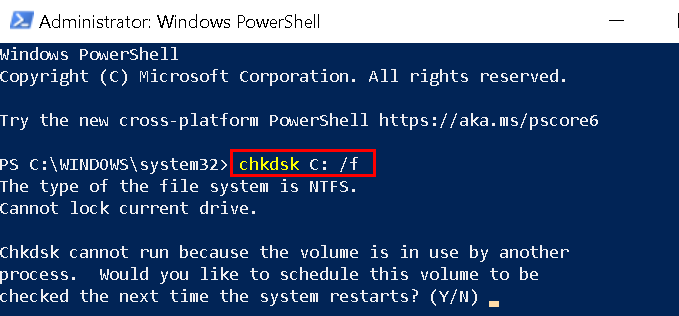Denna programvara kommer att hålla dina drivrutiner igång, vilket skyddar dig från vanliga datorfel och maskinvarufel. Kontrollera alla dina förare nu i tre enkla steg:
- Ladda ner DriverFix (verifierad nedladdningsfil).
- Klick Starta skanning för att hitta alla problematiska drivrutiner.
- Klick Uppdatera drivrutiner för att få nya versioner och undvika systemfel.
- DriverFix har laddats ner av 0 läsare den här månaden.
Ett stort antal användare som använder Linux och Windows 10 i dual-boot-läge har rapporterat att de av någon anledning inte ser menyn för att välja vilket operativsystem som ska starta datorn. De rapporterar att datorn startar automatiskt till Windows.
Den här frågan kan vara extremt frustrerande med tanke på att den främsta anledningen till att människor som installerar ett dual-boot-system är att snabbt och enkelt byta operativsystem.
Det här problemet kan ha ännu större inverkan om du ställer in din dual-boot-session för att köra OS-specifika appar i Linux.
Av dessa skäl kommer vi i dagens artikel att undersöka det bästa sättet att lösa problemet en gång för alla. Följ stegen här i den ordning de skrevs för att undvika onödiga komplikationer.
Notera:För att lösa problemet måste vi dyka in i startinställningarna på din dator. För att undvika ytterligare ”vägspärrar” rekommenderas att du skapar en återställningspunkt
Hur kan jag fixa Windows 10 och Linux dubbla startproblem?
Kör kommandot bcdedit i PowerShell

- Tryck Vinn + X på tangentbordet -> välj PowerShell (Admin).
-
Kopiera klistra in följande kommando:
bcdedit / set {bootmgr} sökväg EFIubuntugrubx64.efi. - Vänta tills processen är klar och starta sedan om datorn. Denna metod borde ha löst ditt problem.
Om metoden ovan inte hjälpte dig att lösa problemet kan du helt enkelt vända det genom att följa steg 1 som nämns ovan och köra kommandot: bcdedit / deletevalue {bootmgr} sökväg EFIubuntugrubx64.efi.
Dubbel start fungerar inte med Windows 10 och Ubuntu? Fixa det nu med den här guiden!
Följ dessa steg om du inte kan starta i Windows 10

Om du inte kan starta i Windows 10 efter omstartsprocessen, följ dessa steg:
- Sätt in en Windows-installationsskiva på din dator för att få åtkomst till kommandotolken.
- Inuti kommandotolken -> skriv in följande kommando:
bcdedit / set {bootmgr} sökväg EFIMicrosoftBootbootmgfw.efi-> tryck Stiga på att köra den.
I dagens artikel undersökte vi det bästa sättet att åtgärda problem med Windows 10 och Linux med dubbla start och orsakar att din dator startar som standard i Windows.
Vi hoppas att den här guiden hjälpte dig att lösa ditt startproblem. Meddela oss gärna om det gjorde genom att använda kommentarsektionen nedan.